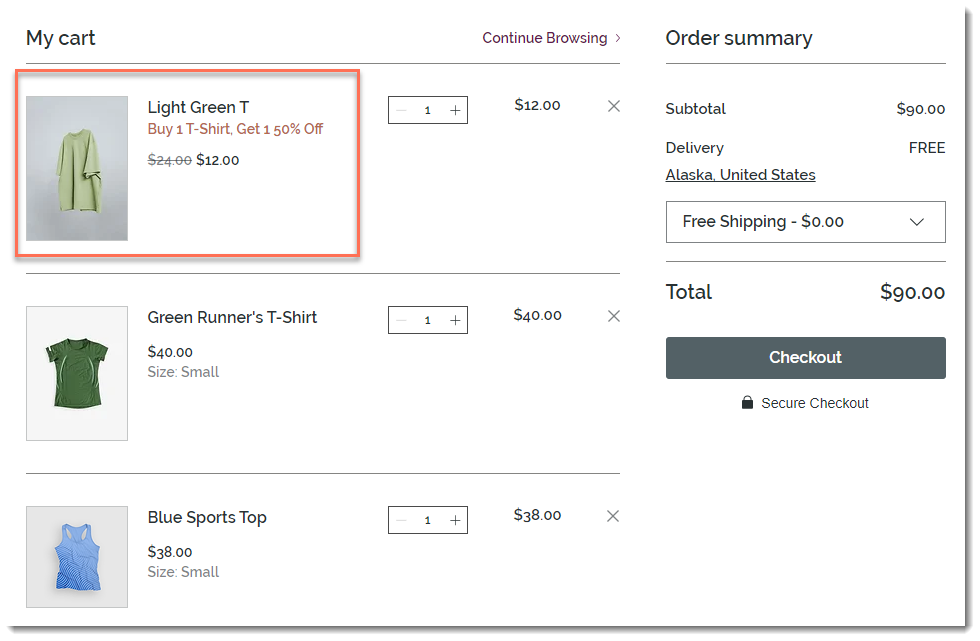Mostrar descuentos automáticos en tu sitio
3 min
En este artículo
- Ejemplo de un producto con varios descuentos activos
- Tipos de descuentos
- Descuento estándar
- Descuento del tipo Compra X y obtén Y
Al aplicar un descuento automático a Wix Stores, puedes elegir dónde quieres mostrarle el descuento a los clientes.
Si seleccionas la opción "En la página del producto, las galerías, el carrito y la página de pago", los clientes siempre verán el nombre del descuento (por ejemplo, Rebajas de verano).
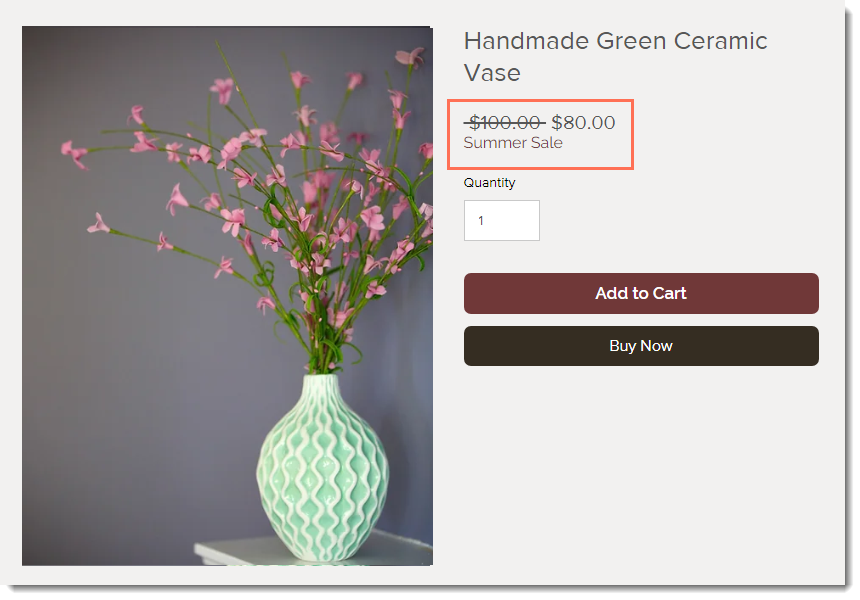
Además, por lo general, también ven el precio anterior tachado y se muestra el precio de oferta. Sin embargo, hay algunas excepciones. Si se aplican 2 o más descuentos a un ítem específico, solo el que se haya creado más recientemente aparece en las galerías, en la página de categoría y en la página de producto.
Ejemplo de un producto con varios descuentos activos
Si un producto tiene más de un descuento, se aplica el mayor descuento en la página del carrito y en la página de pago, independientemente del descuento que se muestre en las galerías de productos, en la página de categoría o en la página de producto.
Por ejemplo, creaste un descuento del "30% en cerámica" en enero. Seis meses después, creas una oferta de verano con un 20% de descuento en todos los productos. Como la oferta de verano se creó más tarde, los clientes ven esa oferta en las galerías y en la página del producto, como en la imagen que se muestra arriba.
Sin embargo, cuando un cliente agrega un artículo de cerámica al carrito y procede a finalizar la compra, recibe el 30% de descuento (ya que es el descuento más alto).
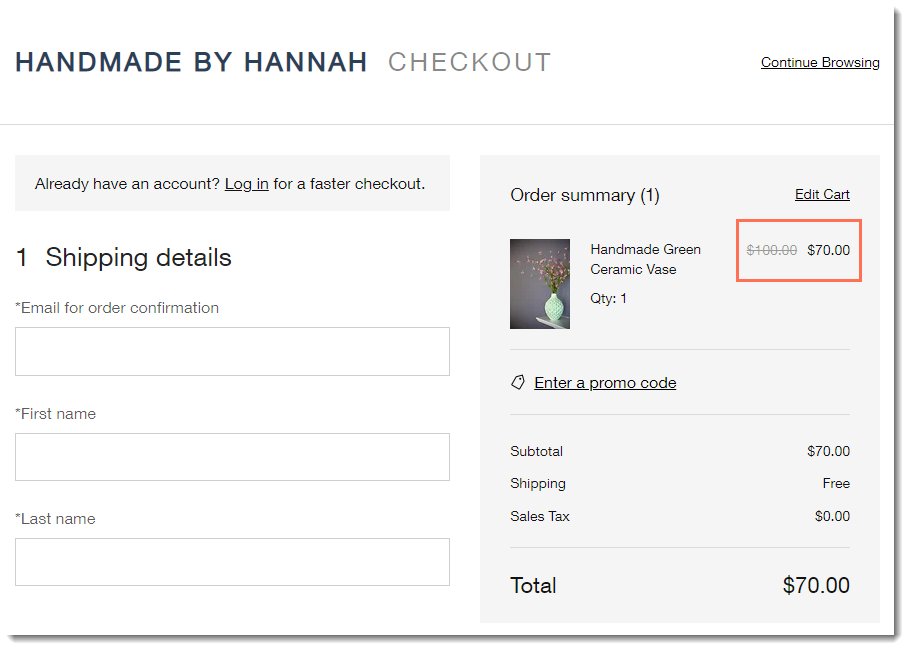
Consejo:
Si tienes varios descuentos activos que se aplican a los mismos productos, puedes elegir mostrar los descuentos solo en el carrito y en la página de pago, para evitar confusiones. Si lo haces, asegúrate de informar a los clientes sobre los descuentos disponibles.
Tipos de descuentos
Los mensajes que ven los clientes en tu sitio varían un poco según el tipo de descuento que configures.
Descuento estándar
Puedes elegir si deseas mostrar la información del descuento en la página del producto, en las galerías, en las páginas del carrito y en la página de pago, o solo en las páginas del carrito y en la página de pago.
Ten en cuenta que cuando creas un descuento con requisitos mínimos (por ejemplo, el descuento se aplica a pedidos superiores a $50) o un descuento que se aplica a un producto cuyas variantes tienen distintos precios, solo se verá el nombre de la promoción, no el precio con el descuento. De esta forma, la persona que realiza la compra sabe que el artículo es elegible para la oferta, pero no se confunde al ver un precio que podría no ser válido para su caso.
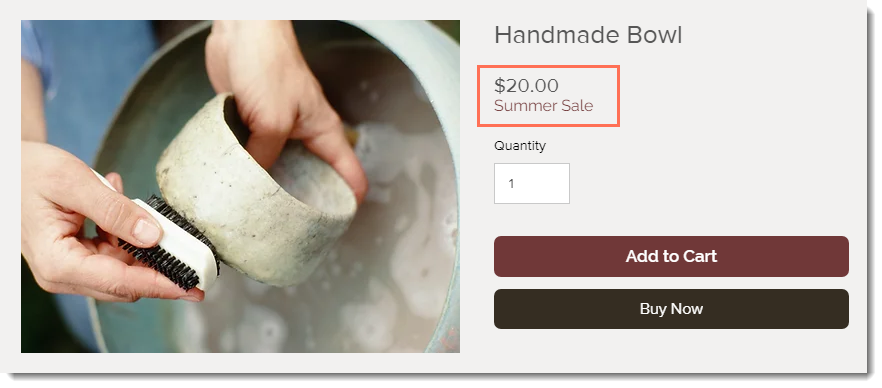
Descuento del tipo Compra X y obtén Y
Al igual que con los descuentos estándar, puedes elegir dónde quieres mostrar el descuento.
Sin embargo, para los descuentos del tipo "Compra X y obtén Y gratis", mostrar el nombre del descuento en las galerías y en la página del producto puede ayudar a los clientes a comprender exactamente cuáles son los requisitos y lo que obtendrán. También puede alentarlos a comprar artículos adicionales.
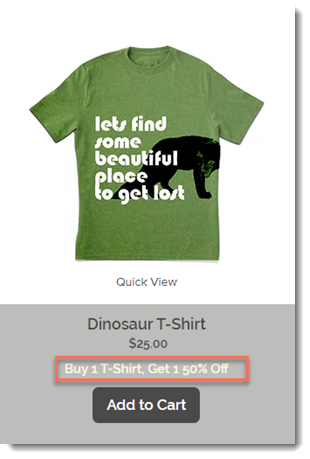
Si el cliente cumple con los requisitos (en este ejemplo, agregó 3 camisetas), se aplica el descuento a la de menor precio y el nombre del descuento aparece en el carrito.